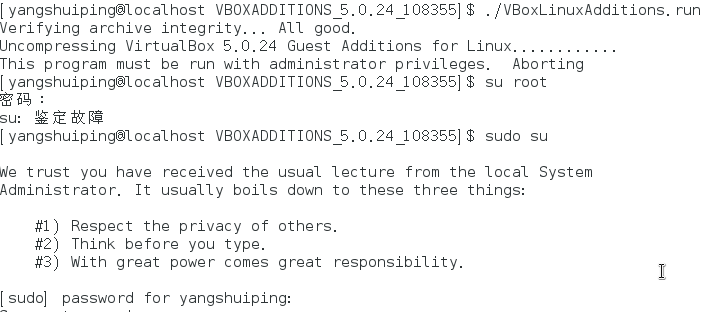virtualbox 下面设置共享文件夹 su:鉴定故障
=2020.5.22更新=
virtualbox6.1直接设置映射就行了,参照文档,boot的时候自动挂载,不需要安装这个鬼增强工具了,下面的不用看了。看一下文档的share folder.
WWW /mnt/share/ defaults 0 0
1.设备–>安装增强功能:
如果点击安装增强功能没有反应,或者没有图形界面,那就需要在虚拟机的命令行里面安装插件了,先找到光盘,挂载到/mnt,然后进去执行:
[root@localhost mnt]# ./VBoxLinuxAdditions.run
插件装好之后就把这个光盘卸载掉,继续往下看。
https://blog.csdn.net/zhezhebie/article/details/73499158
2.设备–>共享文件夹:
宿主机 共享路径:E:\phpstudy\www, 共享文件夹名称www;

3.虚拟机运行如下代码:
mkdir /mnt/share //新建挂载点(mountpoint)
mount -t vboxsf www /mnt/share // 挂载共享文件夹
cd /mnt/share 进入共享文件夹
4.实现开机挂载:注意了,这里很多人胡说八道,我这这里演示两种方法:
第一种方法就是:创建共享文件夹的时候,勾选自动加载,启动虚拟机的时候指定的共享文件夹就挂载在/media/sf_www,我的共享文件夹名在linux虚拟机里面叫www。这个肯定可以自动挂载成功,但是有个问题,只有vboxsf组里面的成员才有读写执行权限,其他组只能读。解决办法是把你的nginx用户加入这个组即可,记得改php-fpm.conf里面的www-data所在组。
第二种方法:
创建共享文件夹的时候,不勾选自动加载,修改/etc/fstab,在最后加上:注意,一定不要掉了share后面的那个/。意思是开机的时候把www挂载到/share/下面。注意了,这时候一定不要勾选那个自动加载,否则是不会成功的。
www /mnt/share/ vboxsf defaults 0 0
改完之后是这个样子:
#
# /etc/fstab
# Created by anaconda on Wed Jul 12 15:44:46 2017
#
# Accessible filesystems, by reference, are maintained under '/dev/disk'
# See man pages fstab(5), findfs(8), mount(8) and/or blkid(8) for more info
#
/dev/mapper/cl-root / xfs defaults 0 0
UUID=3eb34f22-0d60-4736-94f3-8519a38be403 /boot xfs defaults 0 0
/dev/mapper/cl-swap swap swap defaults 0 0
www /mnt/share/ vboxsf defaults 0 0
检查自动挂载是否成功,这个必须要检查,不然开机挂在那里了!
**检查方法:先umount /mnt/share/;
然后:mount -a ,在进到/mnt/share/里面去看一下是否挂载成功,这个时候没挂载成功还有挽救机会,进去改就可以了。**
5.共享成功截图:
可能出现的异常:
1、点击 设备–>安装增强功能,出现未能加载虚拟光盘。。。。

原因:光盘已经挂载了,不能重复挂载。
解决办法,直接进入到光盘,右键:打开,进入后,鼠标右键,选择在终端打开。然后运行:
sh ./VBoxLinuxAddtion.run
yum install kernel sources kernel-devel gcc -y
2、运行./VBoxLinuxAddtion.run 出现问题,出现必须要Administrator 权限 截图如下:
解决办法:切换用户为root,命令:
su root
如果报错:su:鉴定故障,那么就需要授权su命令,命令如下:
sudo su
然后输入密码,就可以用su命令了,su root 输入密码,再次运行./VBoxLinuxAddtion.run 即可!
3、可能会遇到的错误:
unable to find the sources of your current Linux kernel. Specify KERN_DIR= and run Make again
参考链接:http://blog.csdn.net/zhezhebie/article/details/75640154
4、自动挂在不成功:
查看两种方法的注意事项。一个勾选自动挂载,一个不勾选。
这就是所有可能会碰到的情况了,到这里共享就完毕了。
5.kernel headers not found for target kernel
yum update kernel -y
yum install kernel-headers kernel-devel gcc make -y
init 6